怎么分电脑磁盘空间
更新时间:2024-02-10 17:48:18作者:yang
在使用电脑的过程中,我们经常会遇到磁盘空间不足的问题,尤其是在安装了大量软件、下载了大量文件或者拍摄了很多照片视频的情况下,硬盘空间的重新分配变得尤为重要。如何分配电脑磁盘空间呢?以下将介绍一些简单的步骤来帮助您重新分配电脑硬盘空间,以提高电脑的性能和效率。
具体步骤:
1.右击【我的电脑】,选择【管理】命令,打开“计算机管理”。
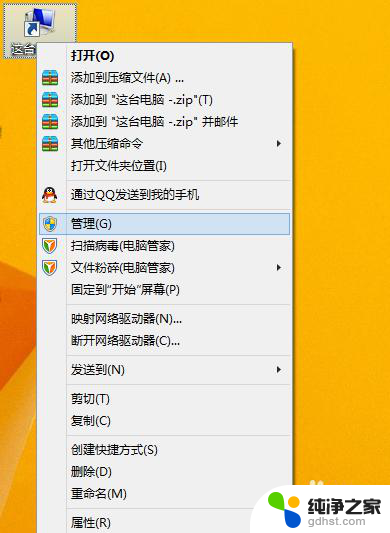
2.打开的“计算机管理”窗口中,依次展开【存储】→【磁盘管理】项。在右侧窗格中即可看到当前硬盘的分区情况。
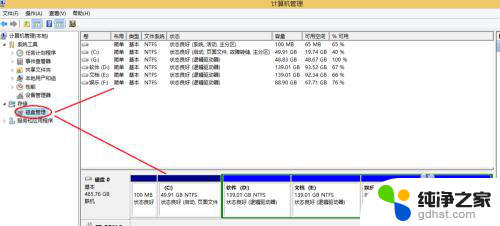
3.这时我们就可以自由分配空间了!
以分配G盘为例:
右键【G盘】-【压缩卷】在弹出的框里输入要分配空间的大小。然后点击【压缩】
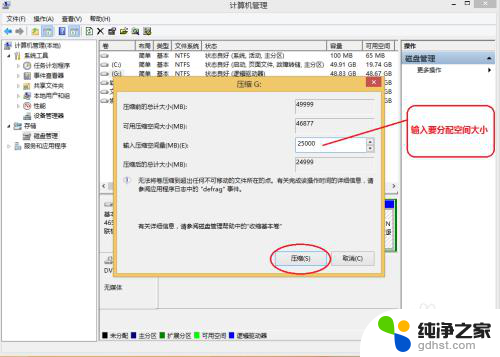
4.然后右击刚分配出来的可用空间,选择【新建简单卷】。
在向导中选择如下图:
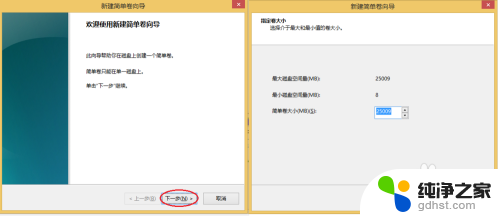
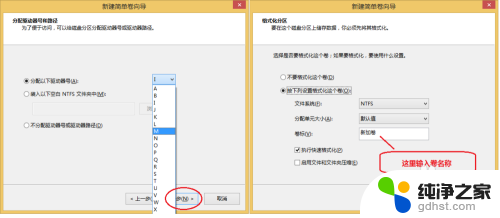
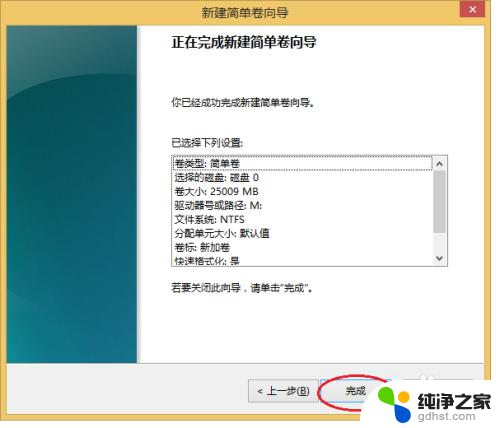
5.好了,分配就完成了。
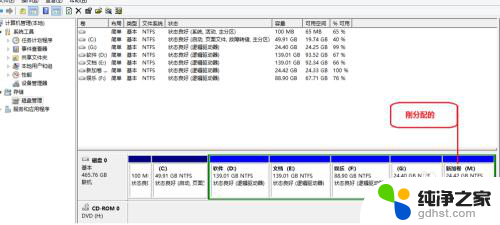
以上就是如何分配电脑磁盘空间的全部内容,如果遇到这种情况,你可以按照以上步骤解决,非常简单快速。
- 上一篇: 手机所有东西怎么备份到电脑
- 下一篇: wps20190801 汇总助手的演示视频没有声音
怎么分电脑磁盘空间相关教程
-
 电脑磁盘空间怎么分配给c盘
电脑磁盘空间怎么分配给c盘2023-11-19
-
 怎样清理电脑磁盘空间
怎样清理电脑磁盘空间2024-01-16
-
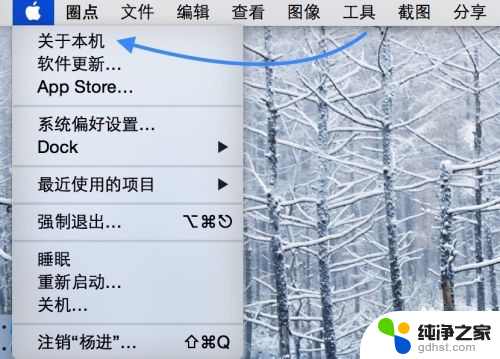 mac怎么查看磁盘空间
mac怎么查看磁盘空间2023-11-24
-
 手机的磁盘空间怎么清理
手机的磁盘空间怎么清理2024-02-25
电脑教程推荐